Процедура установки приложений описана ниже.
![]()
Если выбрана аутентификация администратора, то только администратор устройства может установить приложения. Для получения сведений о входе в систему аппарата в качестве его администратора см. Руководство по безопасности.
![]() На экране списка приложений выберите приложение, которое нужно установить.
На экране списка приложений выберите приложение, которое нужно установить.
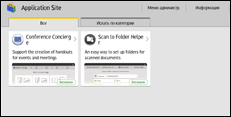
![]() Нажмите [Установить].
Нажмите [Установить].
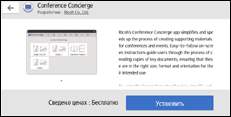
Если для установки данного приложения требуется обновить прошивку аппарата, то на экране появится соответствующее сообщение для подтверждения. Следуйте инструкциям на экране. Обновление можно выполнить немедленно или в заданное пользователем время. Впоследствии заданное время можно изменить или отменить.
![]() На экране подтверждения нажмите [Установить].
На экране подтверждения нажмите [Установить].
При наличие условий сервиса внимательно изучите их.
В зависимости от конкретного приложения может потребоваться ключ продукта. Обратитесь к торговому представителю приложения.
По завершении установки появится соответствующее сообщение.
![]() Нажмите [Закрыть].
Нажмите [Закрыть].
![]()
В зависимости от устанавливаемого приложения на экране может появиться сообщение о невозможности его установки по причине отключения JavaVM. В случае появления этого сообщения проверьте, правильно ли вставлена дополнительная карта SD виртуальной машины Java. Если карта вставлена правильно, включите платформу JavaVM на экране [Настройка запуска] раздела [Настр.дополн.функций] в Web Image Monitor и перезапустите аппарат.
На экране каждого установленного приложения отображается контактная информация о нем.
